光影魔术手怎么扩充边框素材库
时间:2025/2/5作者:未知来源:盾怪网教程人气:
- [摘要]之前为大家介绍了如何设置光影魔术手的花样边框,不过,一些朋友表示,软件提供的边框实在太少。这该怎么办呢?别急,小编这就将为光影魔术手增加边框素材的方法告诉大家。下载到素材库以后,你要把素材库解包,这...
之前为大家介绍了如何设置光影魔术手的花样边框,不过,一些朋友表示,软件提供的边框实在太少。这该怎么办呢?别急,小编这就将为光影魔术手增加边框素材的方法告诉大家。
下载到素材库以后,你要把素材库解包,这时会问你,解包到哪里呢?你要知道,你的nEOiMAGING是安装在哪里的,一般是在C:\Program Files\nEO iMAGING下的,如果不是,你要改动解包的地址哦。
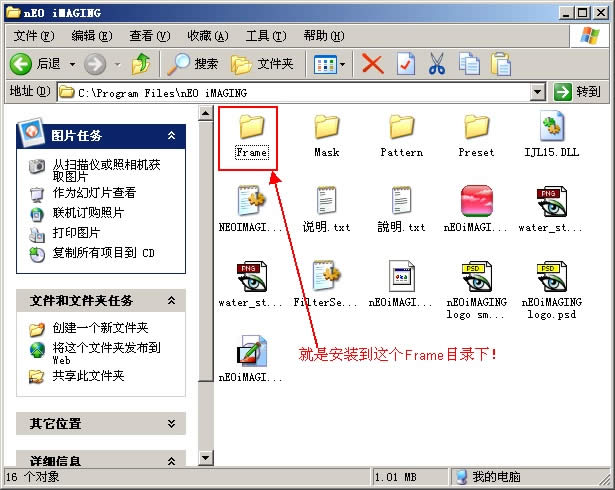
Frame在nEOiMAGING目录下,你可以看到一个Frame的子文件夹,对了,这就是我们要解包的目标地址了!
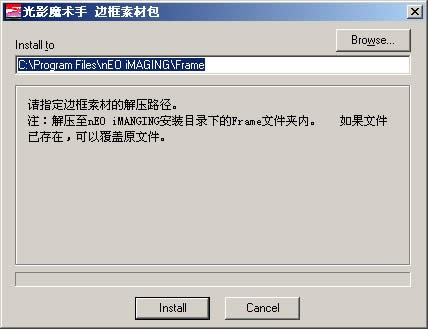
安装路径所以,我们的解包地址是“C:\Program Files\nEOiMAGING\Frame”。
解包完成以后,你再进入“花样边框”,这时你要选择查看“全部边框”:

全部素材看看,你现在有多少边框了?呵呵,不要挑花眼了哦~
图形(Graph)和图像(Image)都是多媒体系统中的可视元素,虽然它们很难区分,但确实不是一回事。
关键词:光影魔术手如何扩充边框素材库